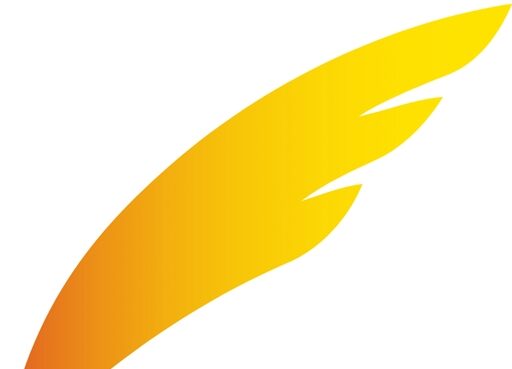아이폰 키보드 위에 텍스트 자동수정, 자동완성, 추천 단어 제안으로 인해 불편함을 호소하는 분들이 있습니다. 좋은 기능인 것은 분명하지만 저처럼 기존 타이핑 습관에 익숙해서 자동으로 수정되는 것이 불편할 수 있습니다.
그래서 이번 포스팅에서는 아이폰 자동완성 끄기 설정법에 대해서 간단하게 알아보도록 하겠습니다.
1. 아이폰 자동완성 끄기 방법

키보드 설정으로 가는 방법은 키보드가 열려있는 상태에서 지구본 모양(또는 이모티콘)을 길게 누른 다음 ‘키보드 설정…’을 눌러서 설정 창으로 이동할 수 있고 아래 방법으로도 진입할 수 있습니다.

- 설정 앱을 열어주세요.
- 일반에서 키보드 항목으로 들어가줍니다.
- 위에 사진처럼 자동 수정, 자동 완성을 토글을 해제합니다.
2. 자동수정 외에 기능 요약
텍스트 자동 완성, 수정을 해제하다가 키보드 항목에서 텍스트 대치, 스마트 구두점, 슬라이딩 입력 등이 눈에 띄셨을 텐데요. 비교적 활용도가 높은 기능들을 소개해 드리겠습니다.
한번 살펴보시고 자신에게 필요한 기능이라고 생각하면 활용해 보시는 것을 추천드립니다.
1) 텍스트 대치
한글의 자음을 이용한 키보드 입력 방법입니다. 예를 들어 책 읽는 중(ㅊㅇㄴㅈ), 대참사(ㄷㅊㅅ), 레전드(ㄹㅈㄷ), 내일 보자(ㄴㅇㅂㅈ)와 같이 저장합니다. 이후 키보드 입력 시 자음만 입력하면 자음에 맞는 전체 문장을 불러오는 기능입니다.
소름(ㅅㄹ), 사랑(ㅅㄹ)은 동시에 지정할 수 있지만 나중에 지정한 텍스트가 나타납니다. 설정>일반>키보드에서 텍스트 대치 항목으로 들어가면 자음 목록을 추가, 삭제할 수 있습니다.
2) 스마트 구두점
간단하게 설명하면 마침표, 물음표, 쉼표 등이 예쁘게 표현되어 보다 깔끔하고 자연스럽게 문장을 볼 수 있도록 도와주는 기능입니다. 스마트 구두점은 한번 켜놓으면 끝입니다.
3) 슬라이딩 입력
아이폰의 슬라이드 입력 기능은 개인적으로 자주 사용하는 기능으로 적응만 되신다면 신세계를 경험하실 수 있습니다. 키보드 위에서 손을 떼지 않고 슬라이드 해서 타이핑을 해보세요. 그러면 문장이 완성됩니다.

타이핑 속도가 많이 빨라질 테지만 단점으로는 띄어쓰기가 되지 않고 오타가 난 경우에 수정하는 것이 까다로울 수 있습니다. 적응되기 전에는 오타가 나도 상관없는 친구에게 먼저 사용해 보시는 것을 추천드립니다.
맺음말
이 글에서는 아이폰 자동완성 끄기 방법에 대해 알아보았습니다. 물론, 텍스트 대치를 잘 쓰시는 분들도 계시겠지만 저 같은 경우 문자, 카톡, 메모장 등을 이용할 때 조금 긴 문장을 메모해야 하거나 손이 자유롭지 못한 경우에는 음성인식을 이용하는 편이 개인적으로 더 수월했습니다. 본인에게 맞는 설정으로 더 쾌적한 SNS 생활하시기 바라겠습니다.